Sie haben bereits ein Zertifikat, möchten die Datei oder das dazugehörige Passwort aber nicht jedes Jahr suchen? Dann empfiehlt sich der Umstieg auf ElsterSecure. Mit dieser “Elster-App” loggen Sie sich am PC oder Mac einfach per QR-Code und Smartphone ein. Sie können Elster mit der App auch unterwegs aufrufen, etwa um den Eingang des Steuerbescheids zu prüfen oder mit dem Finanzamt zu kommunizieren.
- Installieren Sie ElsterSecure über einen der Links oben auf Ihrem Handy oder Tablet und klicken Sie auf Öffnen. Nach zwei Tippern auf Überspringen wechseln Sie zu “Mein Elster” am PC oder Mac.
- Im Hauptmenü von “Mein Elster” wählen Sie den Menüpunkt Mein Benutzerkonto.
- Klicken Sie auf ElsterSecure (neue Login-Option) und Login-Option ElsterSecure hinzufügen.
- Nun erscheint ein QR-Code auf dem Bildschirm, den Sie mit der ElsterSecure-App nach einem Tipper auf Jetzt QR-Code scannen einscannen. Tippen Sie dort auf Bestätigen, und erlauben Sie dies zum Beispiel per Fingerabdruck, Geräte-PIN oder Face-ID.
- Fertig! In Zukunft klicken Sie zwecks Login im Elster-Portal auf ElsterSecure auswählen und scannen den QR-Code wie im vorigen Schritt beschrieben mit der App.
- Vergessen Sie nicht, auf Abmelden zu klicken.
Wichtiger Hinweis: Die Anmeldung über Drittanbieter-Steuerprogramme wird von ElsterSecure noch nicht unterstützt. Dafür benötigen Sie weiterhin Ihr Zertifikat, Ihren Sicherheitsstick oder Ihre Signaturkarte. Diese bisherigen Anmeldeverfahren lassen sich weiterhin alternativ nutzen.
- Stellen Sie sicher, dass Ihr Computer und Ihr Handy im selben WLAN sind.
- Falls nicht schon geschehen, installieren Sie auf Ihrem Handy die Ausweis-App über den entsprechenden Link oben.
- Nach dem Start der App tippen Sie dort auf Gerät und Ausweis prüfen sowie Prüfung starten und halten Ihren Ausweis wie von der App gezeigt oben fest an die Geräterückseite – nicht wackeln! Erscheint ein grüner Haken, klicken Sie auf Fortsetzen.
- Installieren Sie die Ausweis-App für Windows oder macOS auf Ihrem Computer, Downloads siehe unten. Folgen Sie dem Einrichtungs-Assistenten bis zur Frage “Möchten Sie jetzt einen Kartenleser einrichten”? Die beantworten Sie mit Ja.
- Am Handy tippen Sie auf Fernzugriff sowie Kopplung starten und erlauben gegebenenfalls den Zugriff der App auf das Heimnetzwerk.
- Am Computer erscheint daraufhin Ihr mobiles Gerät. Wählen Sie dort Klicken zum Koppeln, und geben Sie den am Handy gezeigten Kopplungscode ein. Nach einem Klick auf den Pfeil ist das Handy mit dem PC verbunden und fungiert ab sofort als Kartenleser.
- Laden Sie Mein Elster und klicken Sie auf Benutzerkonto erstellen sowie Klassische Registrierung. Nach Klicks auf Auswählen und zweimal Weiter wählen Sie die Option Personalausweis (Komfortzugang) als Anmeldemethode und klicken auf Login mit AusweisApp.
- Daraufhin erscheint die Ausweis-App, in der Sie auf Weiter zur PIN-Eingabe klicken und gegebenenfalls die Frage “Kennen Sie Ihre sechsstellige PIN?” mit Ja beantworten.
- Sobald Sie aufgefordert werden, halten Sie Ihren Ausweis wieder an die Rückseite des Handys. Dazu nehmen Sie Handy und Ausweis am besten fest in eine Hand, denn mit der anderen müssen Sie auf Aufforderung am PC Ihre sechsstellige Perso-PIN eintippen.
- Sobald am Handy der Hinweis “Scannen erfolgreich abgeschlossen” erscheint, sind Sie am PC bei Elster authentifiziert und können Ihr Benutzerkonto erstellen. Folgen Sie den weiteren Anweisungen, und bestätigen Sie das Konto über die eingehende Bestätigungs-Mail. Vergessen Sie nicht, zum Abschluss am Handy auf Fernzugriff stoppen zu tippen.
- Fertig! Das Ganze eignet sich natürlich auch zur späteren Anmeldung an Ihrem Elster-Konto und somit auch für Personen, die dazu bislang die Zertifikatsdatei nutzen. Beide Anmeldeverfahren sind dann möglich.
Übrigens: Nutzen Sie bereits ein Elster-Zertifikat oder ElsterSecure zur Anmeldung und möchten den Personalausweis-Login als Alternative freischalten, melden Sie sich in Schritt 7 einfach abweichend per Zertifikatsdatei oder ElsterSecure an.
Ist die eID-Funktion Ihres Personalausweises nicht aktiviert, oder haben Sie die dazugehörige PIN vergessen? In diesem Fall können Sie sich und gegebenenfalls den gemeinsam veranlagten Partner alternativ mit dem Perso (oder einem anderen gültigen Ausweisdokument) sowie Ihrem Smartphone oder Tablet registrieren. Das Login erfolgt dann künftig per ElsterSecure-App (siehe oben). Und so geht es:
- Laden Sie die Seite Mein Elster.
- Klicken Sie auf Benutzerkonto erstellen und dann auf Schnelle Registrierung für Privatpersonen.
- Klicken Sie auf Auswählen, und tippen Sie Ihre Steueridentifikationsnummer ein.
- Nach einem Klick auf Weiter folgen Sie den Anweisungen, um sich mithilfe der Nect-Wallet-App und Videoaufnahmen Ihres Gesichts bei Elster zu authentifizieren.
- Öffnen Sie Mein Elster.
- Klicken Sie auf Jetzt einloggen und unter den Eingabefeldern auf Zertifikatsdatei verloren oder Zertifikat abgelaufen?
- Tippen Sie im erscheinenden Formular Ihre E-Mail-Adresse und Ihren Elster-Benutzernamen ein. Können Sie sich an den Benutzernamen nicht erinnern, klicken Sie zunächst auf Benutzernamen zusenden und folgen den Anweisungen.
- Nach einem Klick auf Bestätigungslink anfordern erhalten Sie eine E-Mai mit weiteren Anweisungen.

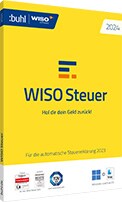



0 Comments